Eventos
Junte-se a nós na FabCon Vegas
31 de mar., 23 - 2 de abr., 23
O melhor evento liderado pela comunidade Microsoft Fabric, Power BI, SQL e AI. 31 de março a 2 de abril de 2025.
Registre-se hoje mesmoNão há mais suporte para esse navegador.
Atualize o Microsoft Edge para aproveitar os recursos, o suporte técnico e as atualizações de segurança mais recentes.
APLICA-SE A: Power BI Desktop
Serviço do Power BI
Os status são parte integrante do acompanhamento de métricas. Em alguns cenários, os status que vêm com um scorecard não são adequados para as necessidades da sua organização. Talvez você queira personalizar os status para refletir a terminologia da sua organização.
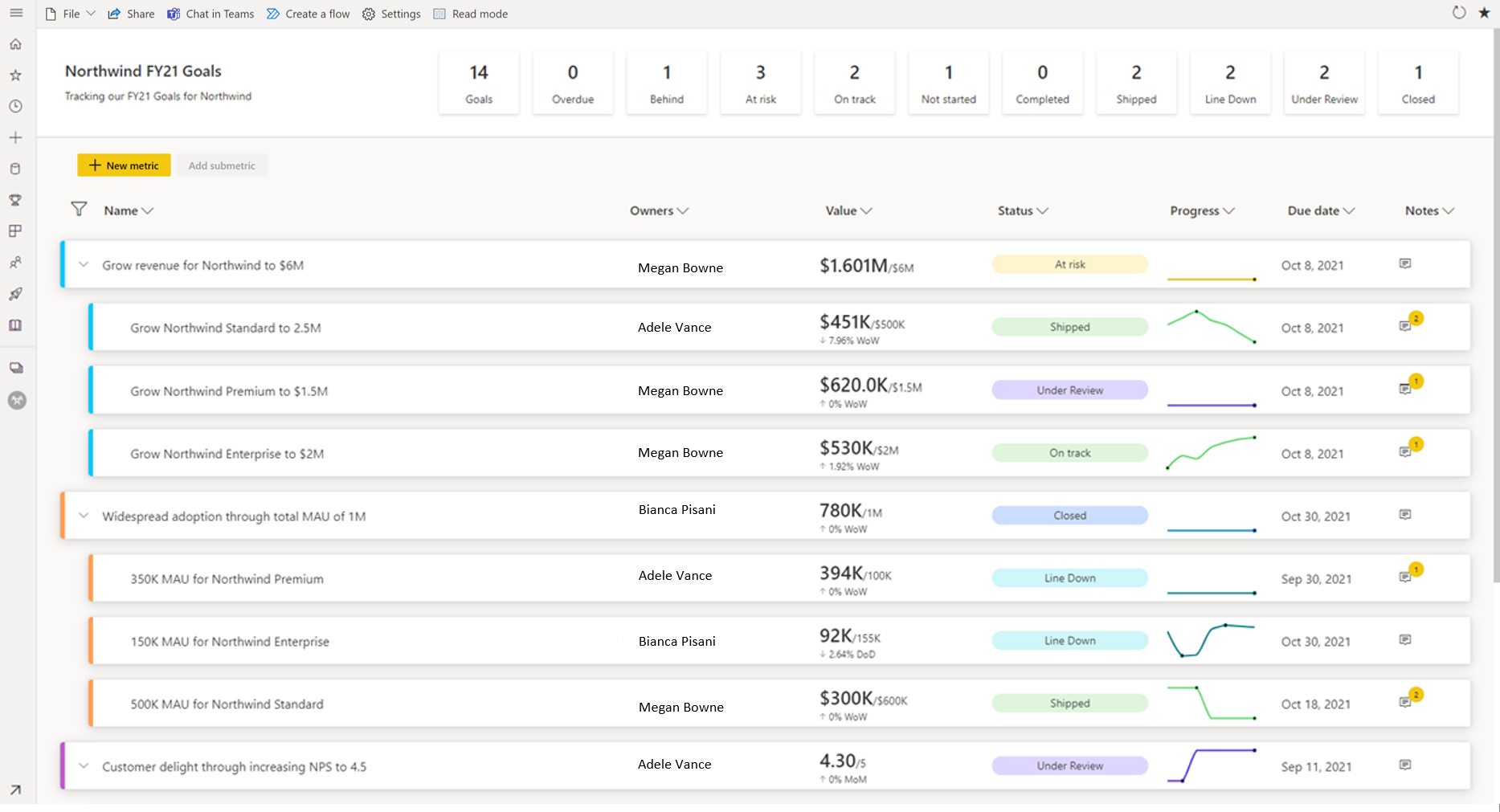
Quando você abre um scorecard no modo de edição, há dois pontos de entrada para começar a personalizar seus status.
Selecione o ícone de engrenagem para abrir as Configurações, ou
Selecione a seção Status do painel Editar configurações do scorecard.
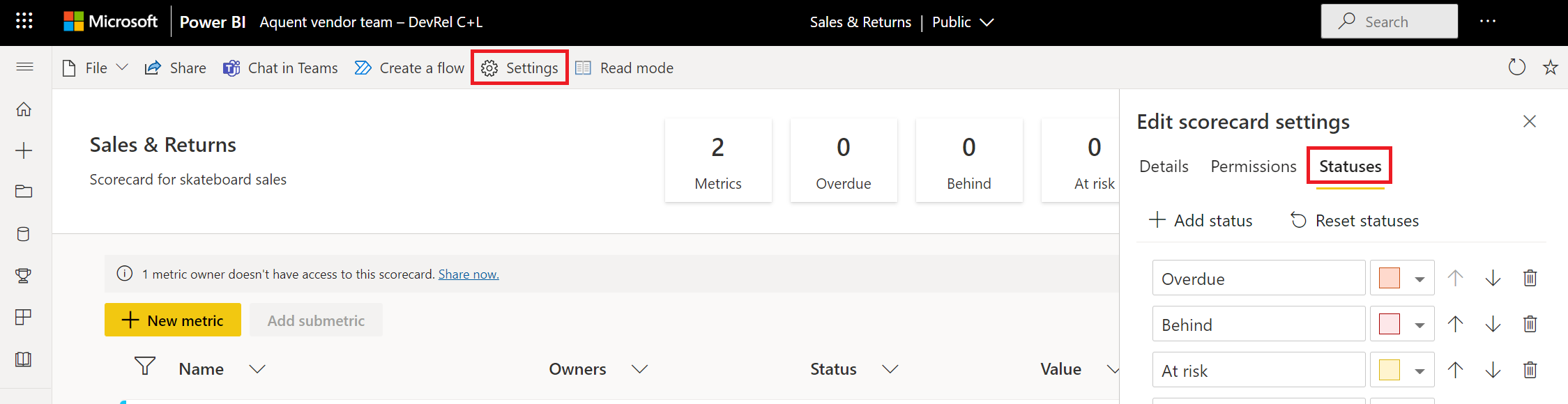
Você também pode acessar essa área editando uma métrica embutida.
No modo de edição do scorecard, selecione o ícone de lápis para editar uma métrica.
Na seção Status, selecione a opção Gerenciar status no final da lista.
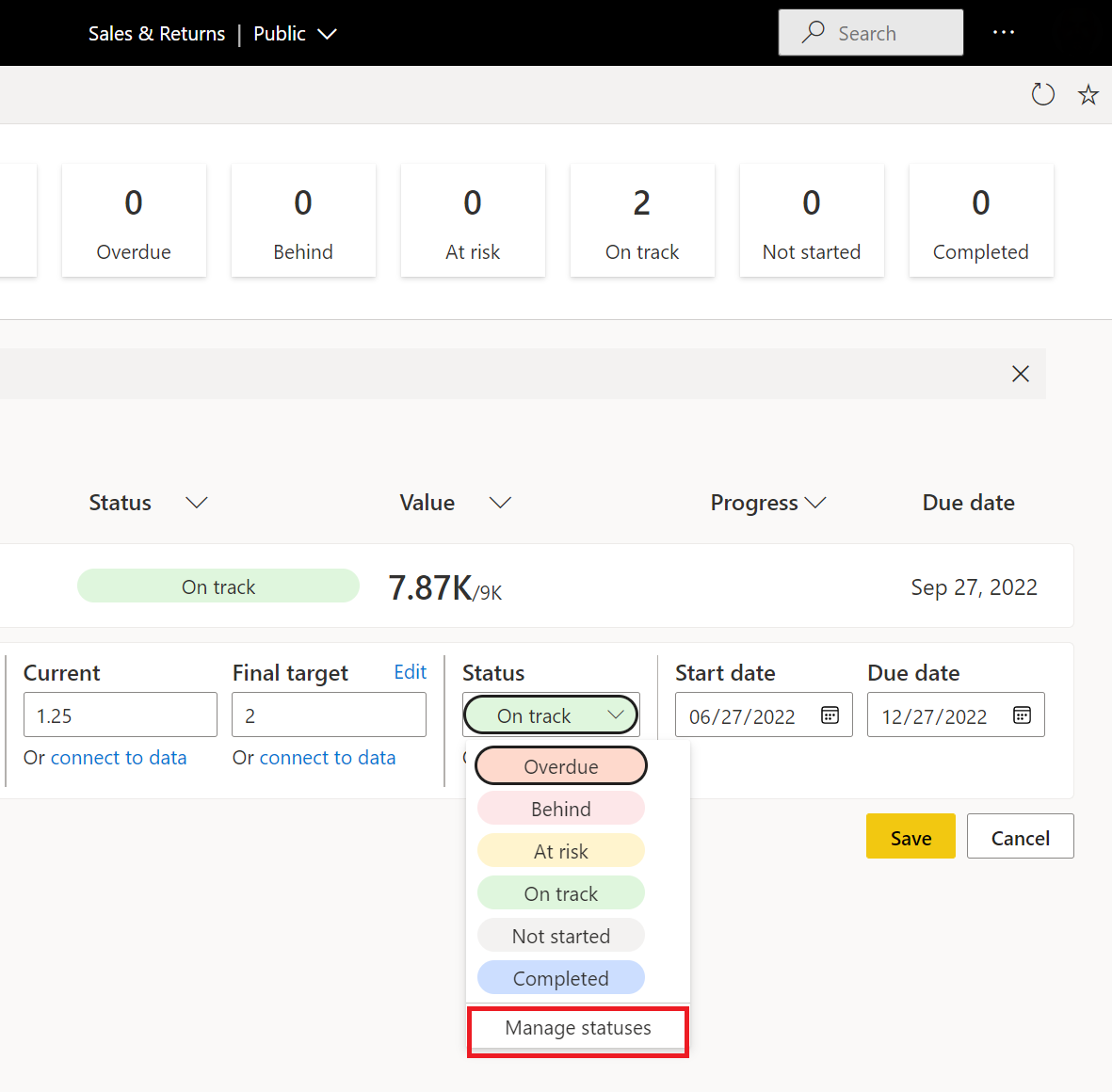
Uma vez na seção Gerenciar status, você poderá executar algumas ações diferentes. Você pode criar status, renomear status existentes e alterar a cor associada ao status.
Para adicionar um novo status, selecione o botão Adicionar status na parte superior.
Para renomear um status existente, realce o texto e digite o novo nome de status desejado.
Para alterar a cor associada a um status, abra o seletor de cores à direita do status e escolha a cor desejada.
Para excluir um status, selecione o ícone de lixeira.
Para reordenar os status dentro da lista, use os botões de seta para mover um item para cima, para baixo ou selecionar e arrastar o status para seu novo local.
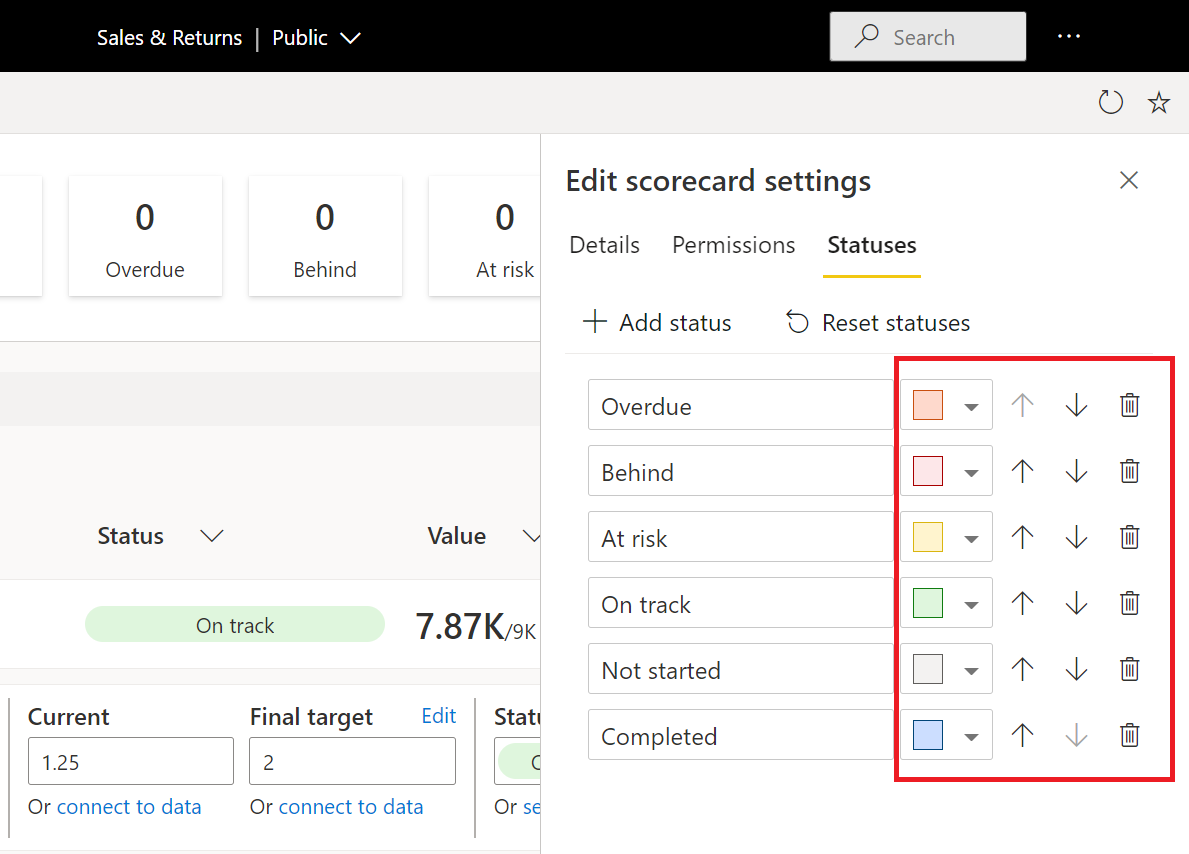
Ao reordenar os status, você está especificando a ordem de prioridade. A ordem de prioridade é útil de volta no scorecard. Você tem a opção de classificar as métricas em ordem de prioridade de status.
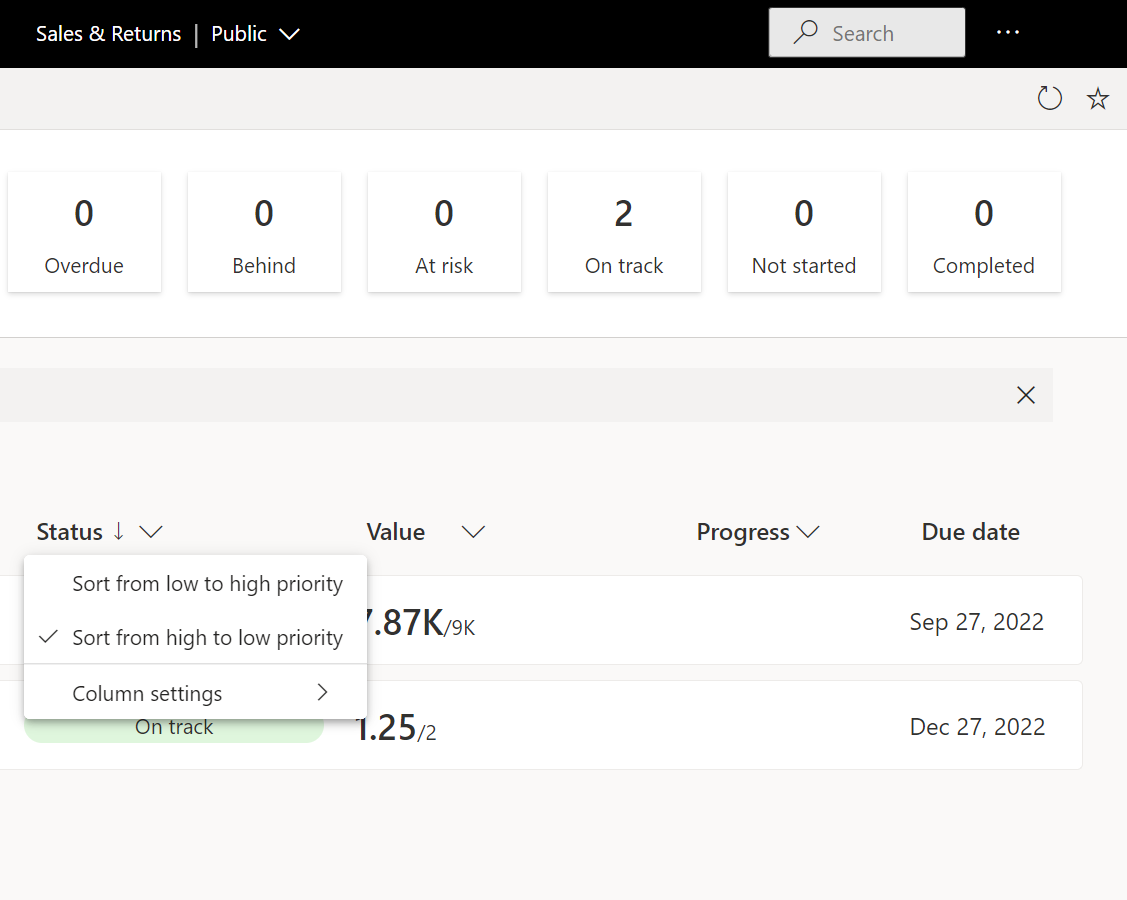
Para redefinir todos os status para as configurações padrão (os status do scorecard original), selecione Redefinir status na parte superior.
Quando você exclui um status, ele deixa de estar disponível na sua lista de status. Você não vê o status excluído como uma opção ao executar check-ins. Porém, preservamos o histórico no seu modelo semântico e o histórico de check-in para até 12 status excluídos.
Se uma métrica usar um status excluído, preservaremos o status excluído da métrica até que você o altere, editando ou fazendo check-in. Por exemplo, na imagem a seguir, você vê que o status Line Down não está mais disponível na lista de status, mas não removemos os status de métrica que usam esse status.
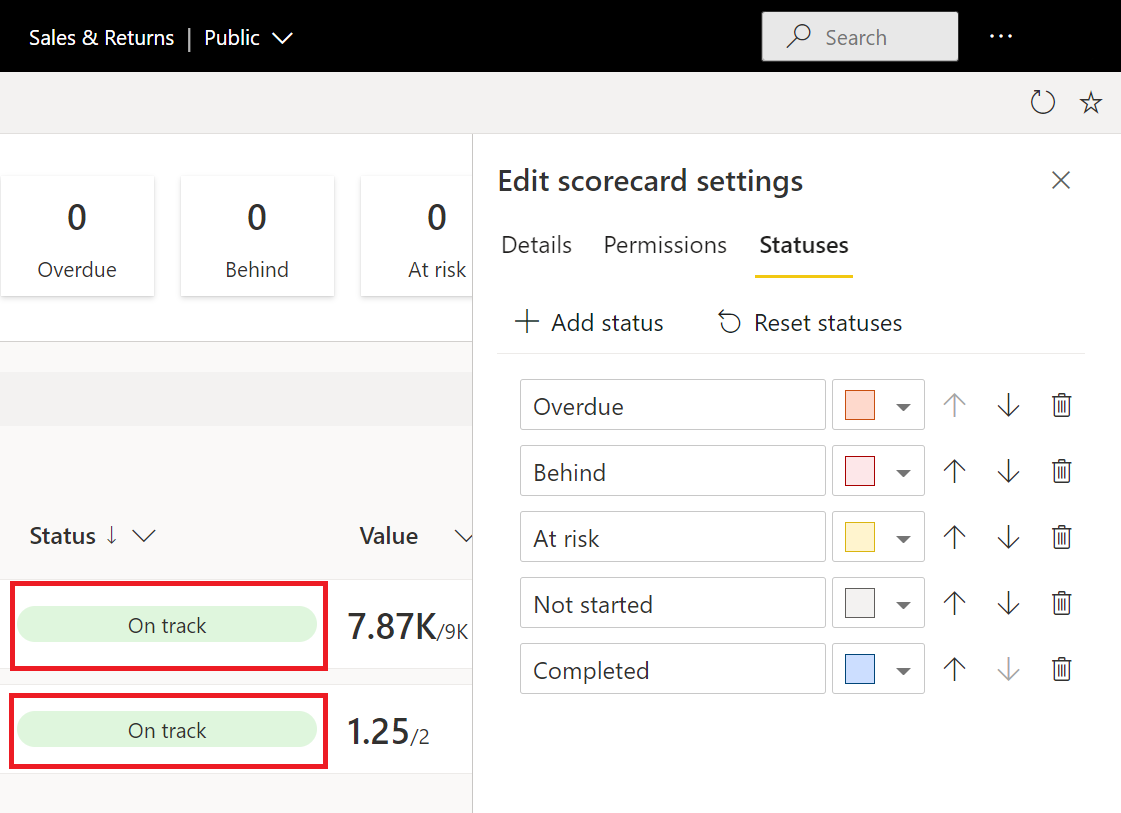
Você pode personalizar os status para a terminologia que usa todos os dias em sua organização. Você garante que todos em sua equipe entendam facilmente e tornem mais fácil do que nunca fazer com que as métricas funcionem perfeitamente na sua organização.
Mais perguntas? Experimente a Comunidade do Power BI.
Eventos
Junte-se a nós na FabCon Vegas
31 de mar., 23 - 2 de abr., 23
O melhor evento liderado pela comunidade Microsoft Fabric, Power BI, SQL e AI. 31 de março a 2 de abril de 2025.
Registre-se hoje mesmoTreinamento
Módulo
Usar métricas de meta no Dynamics 365 Sales and no Customer Service - Training
Identifique métricas de serviço de atendimento ao consumidor, crie métricas de meta e trabalhe com colunas e consultas acumuladas.
Certificação
Microsoft Certified: Power BI Data Analyst Associate - Certifications
Demonstre métodos e boas práticas que se alinhem aos requisitos técnicos e comerciais para modelagem, visualização e análise de dados com o Microsoft Power BI.